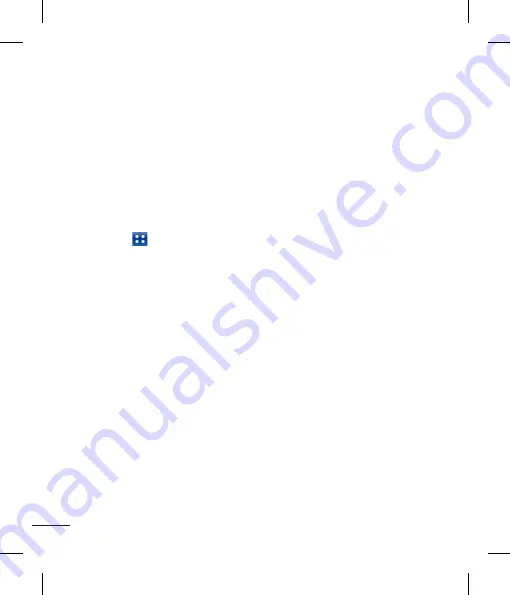
58
IMPORTANT
• Certaines applications, comme Agenda,
fonctionnent uniquement avec le premier
compte Google que vous ajoutez. Si
vous prévoyez utiliser plusieurs comptes
Google avec votre téléphone, assurez-
vous de vous connecter d'abord avec le
compte que vous désirez utiliser avec
de telles applications. Quand vous vous
connectez, vos contacts, messages
Gmail, événements de calendrier et
d'autres informations provenant de ces
applications et services sur le Web sont
synchronisés avec votre téléphone. Si
vous ne vous connectez pas à un compte
Google durant la configuration, vous
serez invité à le faire ou à en créer un la
première fois que vous démarrerez une
application qui en exige un, tel que Gmail
ou Android Market™.
• Si vous avez un compte d'entreprise par
l'intermédiaire de votre société ou d'une
autre organisation, votre service des TI
peut avoir des instructions spéciales sur
la façon de se connecter à ce compte.
Configuration de compte Google
La première fois que vous ouvrez une
application Google sur votre téléphone,
vous devrez ouvrir une session de votre
compte Google existant. Si vous n'avez pas
de compte Google, vous serez invité à en
créer un.
Création d'un compte Google
1
À l'écran d'accueil, appuyez sur la
touche
Applications
.
2
Appuyez sur
Gmail
>
Suivant > Créer
pour lancer l'assistant de configuration
Gmail™.
3
Appuyez sur un champ texte pour ouvrir
le clavier et entrez votre nom et votre nom
d'utilisateur pour votre compte Google.
Quand vous avez fini d'entrer le texte, vous
pouvez passer au prochain champ de texte
en appuyant sur
Suivant
sur le clavier.
4
Une fois que vous avez terminé la saisie du
nom et du nom d'utilisateur, appuyez sur
Suivant
. Votre téléphone communiquera
avec les serveurs Google et vérifiera la
disponibilité du nom d'utilisateur.
5
Entrez, puis entrez à nouveau, votre mot
de passe. Suivez ensuite les instructions
et entrez les renseignements requis et
facultatifs sur le compte. Attendez pendant
que le serveur crée votre compte.
Connexion à votre compte
6
Entrez votre adresse de courriel et
votre mot de passe, puis appuyez sur
Connexion
.
7
Après avoir ouvert une session, vous
pouvez utiliser Gmail™ et profiter des
services Google sur votre téléphone.
8
Une fois votre compte Google configuré,
votre téléphone sera automatiquement
synchronisé avec votre compte Google sur
le Web. (En fonction de vos paramètres de
synchronisation.)
Après avoir ouvert une session, votre
téléphone sera synchronisé avec vos
services Google, comme GmailTM,
Contacts, Google Agenda et les albums
photo Picasa. Vous pouvez aussi utiliser
Google MapsTM, télécharger des
applications depuis Android Market™,
faire une copie de sauvegarde de vos
paramètres sur les serveurs Google et
profiter des autres services Google sur
votre téléphone.
Содержание P930
Страница 1: ...User Guide Guide de l utilisateur LG P930 P N MFL67410901 1 0 www lg com ca ENGLISH Français ...
Страница 2: ... S a s T im C re tr o o G a In This If yo L ...
Страница 230: ......
















































